雨林木风Win7系统如何彻底清除历史记录?
更新时间:2017-04-20 19:41:27 来源:雨林木风官网 游览量: 72 次
电脑会自动留下我们使用浏览器浏览网页的历史浏览记录,有时,会泄露我们的隐私,那么,有什么办法可以彻底清除历史浏览记录呢?想知道的话就来认真看看今天的文章吧!以雨林木风Win7系统为例。
方法一:
1、以360浏览器为例,点击右上角的工具;
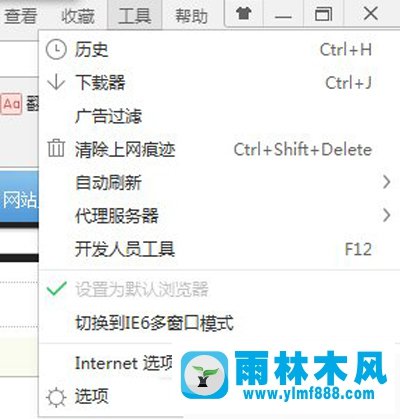
360浏览器
2、点击internet选项;
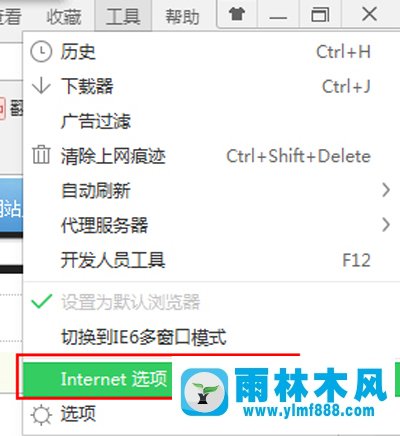
internet选项
3、在internet属性的对话框中,点击浏览历史记录下方的删除键;
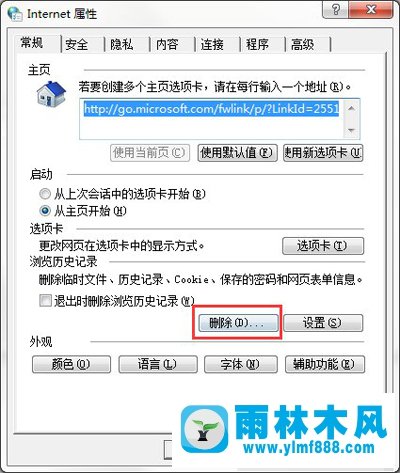
internet属性
4、按照你自己的意愿勾选想要删除内容前面的方框,点击删除即可;
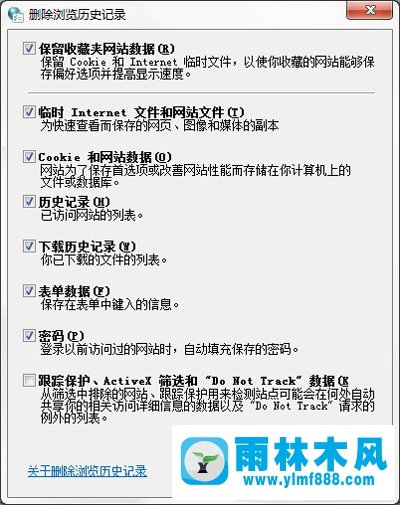
internet属性
5、如果觉得每次这样操作很麻烦,也可以将“退出时删除浏览历史记录”前的方框勾选上,这样当退出浏览器时,系统就会自动清除浏览记录;
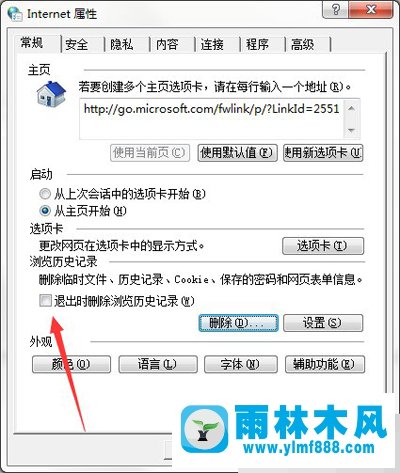
internet属性
方法二:
1、点击右上角的工具;
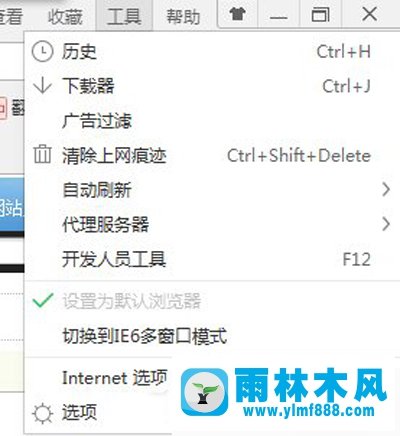
工具
2、点击internet选项;
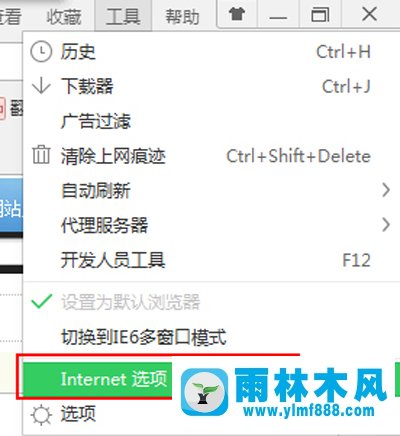
internet选项
3、在internet属性对话框里,选择内容;
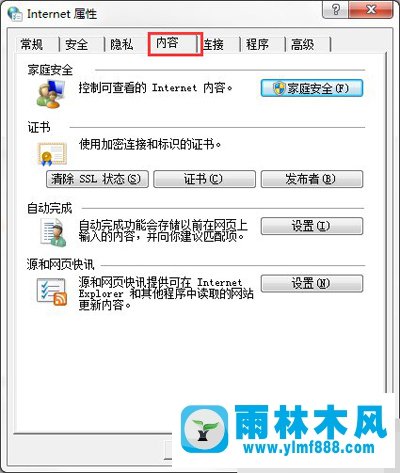
internet属性
4、点击“自动完成”下面的设置键;
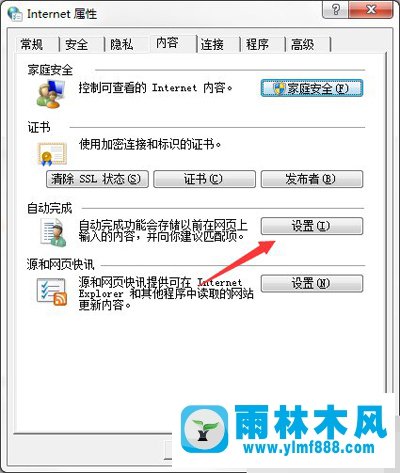
设置键
5、将所有勾选框里的对勾都取消;
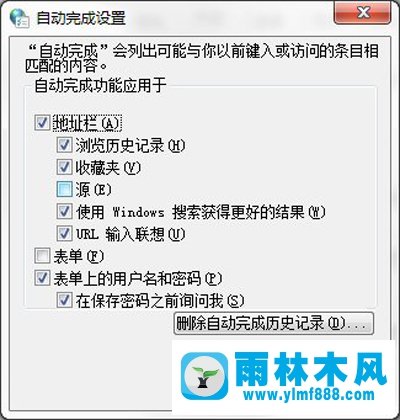
设置键
6、点击“删除自动完成历史记录”,可以消除在任意搜索栏中曾经搜索过的记录;
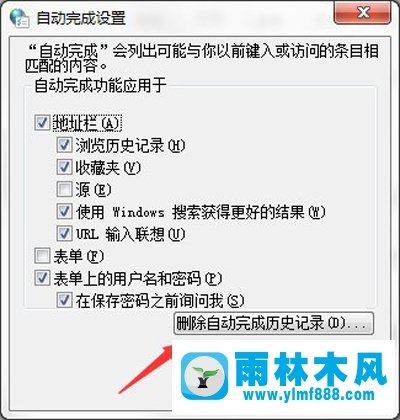
设置键
方法三:
1、打开360安全卫士;

360安全卫士
2、点击电脑清理选项;
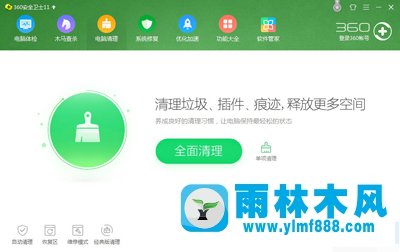
电脑清理
3、勾选好要清理的项目,点击“一键清理”,就开始进入清除状态;
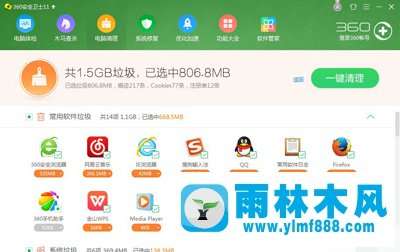
一键清理
4、可以打开“自动清理的功能”,选择好频率,勾选想要清除的项目,当你有一小段时间没有操作电脑时,该系统就能自动帮你扫描并清理垃圾和痕迹。
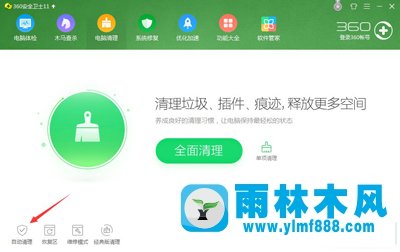
自动清理的功能
上面给大家介绍的便是在Win7系统中清除历史浏览记录的三种方法,如果你在使用电脑的过程中,也要进行历史浏览记录清理,那就可以按照上面的方法来进行操作。
关于雨林木风Win7系统如何彻底清除历史记录?的解决方法就跟大家介绍到这边了,遇到这样问题的用户们可以参照上面的方法步骤来解决吧。好了,如果大家还想了解更多的资讯,那就赶紧点击雨林木风吧。
本文来自雨林木风 www.ylmf888.com 如需转载请注明!
- Win10系统下字体出现乱码的解决办法?...03-18
- Win10系统下连接steam失败的解决办法?...03-18
- Win10专业版系统下向特定用户共享文件的解决步骤?...03-18
- 如何打开Win7梦幻桌面动态效果?...03-18
- Win7旗舰版系统桌面文件名变蓝色了的解决办法...03-18
- 关闭雨林木风XP系统135端口的解决办法?...03-18
- Xp系统下序列号怎么更换的解决办法?...03-18
- win7电脑个性化开机声音如何自定义?...03-03
- 雨林木风win7系统注册表常用设置有哪些?...03-03
- 雨林木风win10系统CPU使用率过高怎么办?...11-26
-
 雨林木风 GHOST Win10 2004 64位 精简... 2021-07-01
雨林木风 GHOST Win10 2004 64位 精简... 2021-07-01
-
 雨林木风 GHOST Win10 2004 64位 周年... 2021-06-02
雨林木风 GHOST Win10 2004 64位 周年... 2021-06-02
-
 雨林木风 GHOST Win10 64位专业版... 2021-05-07
雨林木风 GHOST Win10 64位专业版... 2021-05-07
-
 雨林木风 GHOST Win10 1909 64位 官方... 2021-04-06
雨林木风 GHOST Win10 1909 64位 官方... 2021-04-06
-
 雨林木风Ghost Win10 2004(专业版)... 2021-02-28
雨林木风Ghost Win10 2004(专业版)... 2021-02-28
-
 雨林木风 GHOST Win10 2004 64位 精简... 2020-12-21
雨林木风 GHOST Win10 2004 64位 精简... 2020-12-21
-
 雨林木风 GHOST Win10 64位 快速装机... 2020-11-27
雨林木风 GHOST Win10 64位 快速装机... 2020-11-27
-
 雨林木风 GHOST Win10 64位 官方纯净... 2020-10-28
雨林木风 GHOST Win10 64位 官方纯净... 2020-10-28

